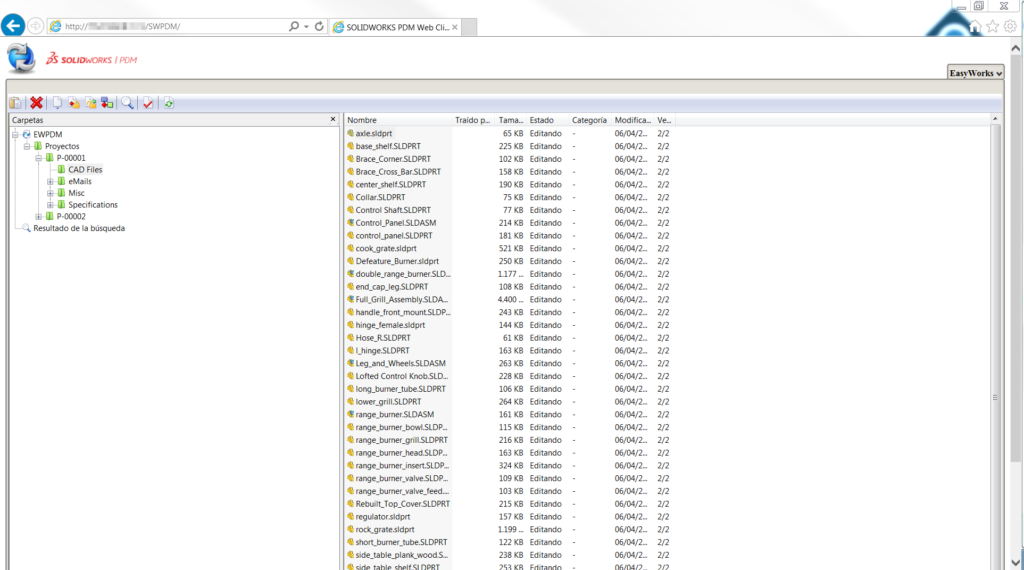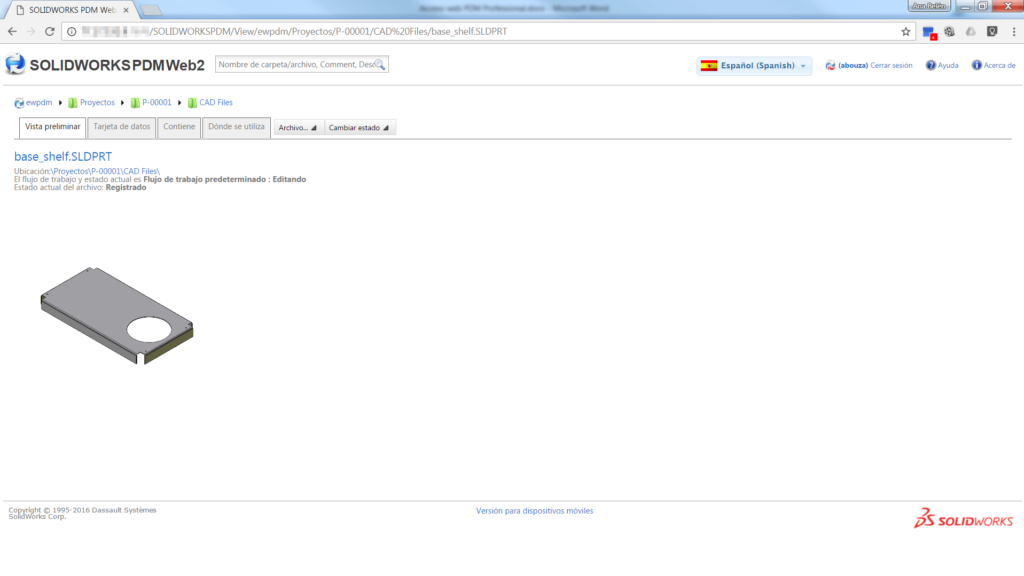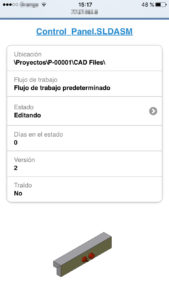Buscar archivos en PDM
SOLIDWORKS PDM ofrece un potente sistema de búsqueda que ayuda a encontrar archivos, carpetas e incluso usuarios en un almacén.
SOLIDWORKS PDM ofrece dos métodos de búsqueda, uno embebido en el Explorador de Windows y otro que se realiza con una aplicación independiente denominada Herramienta de búsqueda.
Búsqueda embebida
La búsqueda embebida está disponible tanto para PDM Stardard como para PDM Professional. Sus características son las siguientes:
- Admite búsqueda de archivos y carpetas.
- Incluida en el Explorador de Windows y en otros cuadros de diálogo basados en archivos, como Abrir y Buscar.
- La búsqueda se hace en el almacén que esté abierto en la ventana del Explorador de Windows.
- No admite la creación y eliminación de búsqueda favoritas.
- Incluye un comando Examinar que cambia el centro de atención del Explorador de Windows a la carpeta que contiene el archivo seleccionado cerrando la búsqueda.
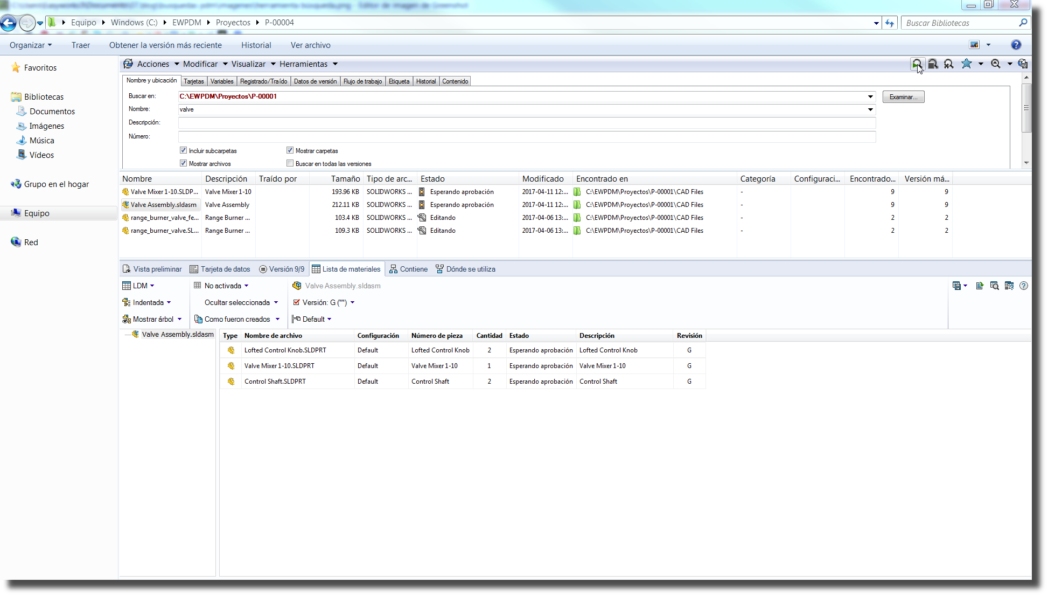
Herramienta de búsqueda
La herramienta de búsqueda no está disponible para PDM Standard, solamente los usuarios de PDM Professional puede disfrutar de esta aplicación. Las principales características que dispone esta herramienta son:
- Admite búsquedas de archivos, carpetas, usuarios y artículos
- La interfaz es independiente
- Permite elegir el almacén para buscar, e incluso buscar en varios almacenes
- Da la posibilidad de crear y eliminar búsquedas favoritas
- Se puede abrir los resultados de la búsqueda en una hoja de cálculo de Excel
- Es posible guardar los resultados de búsqueda en un archivo .csv
- Permite imprimir los archivos seleccionados
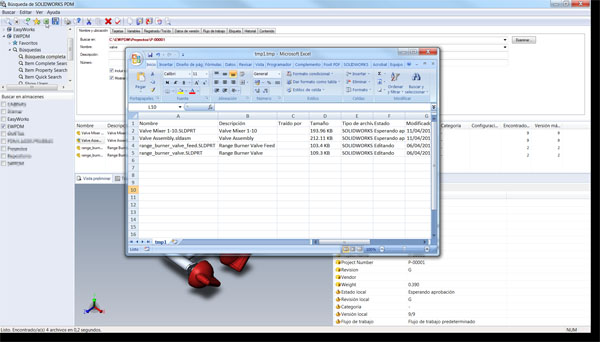
Tarjetas de búsqueda
El administrador del PDM puede crear tarjetas de búsqueda personalizadas, configurando incluso, los permisos de los usuarios y la visualización de las columnas en el resultado de búsqueda.
Además, SOLIDWORKS PDM proporciona una tarjeta de datos preconfigurada denominada Búsqueda completa, que dispone de múltiples pestañas. Y con la que se puede realizar una búsqueda por varios criterios distribuidos en las distintas pestañas.
Nombre y ubicación
En esta pestaña puedes buscar desde una ruta por nombre o descripción de un archivo o carpeta.
La forma de buscar por el campo Nombre es distinta que en los demás campos. Cuando se busca por nombre, el espacio se toma como una o-lógica. Por ejemplo si busca por ‘valve body’ encuentra los archivos que contienen en su nombre ‘valve’ o ‘body’. Sin embargo, si se busca por lo mismo en el campo Descripción, solamente devuelve el archivo que contiene en su descripción ‘valve body’. Para que encuentre el archivo que contenga en su nombre exactamente el texto que se escribe en el campo Nombre, sin que tome los espacios como una o-lógica, hay que escribir dicho texto entre comillas dobles (“valve body”).
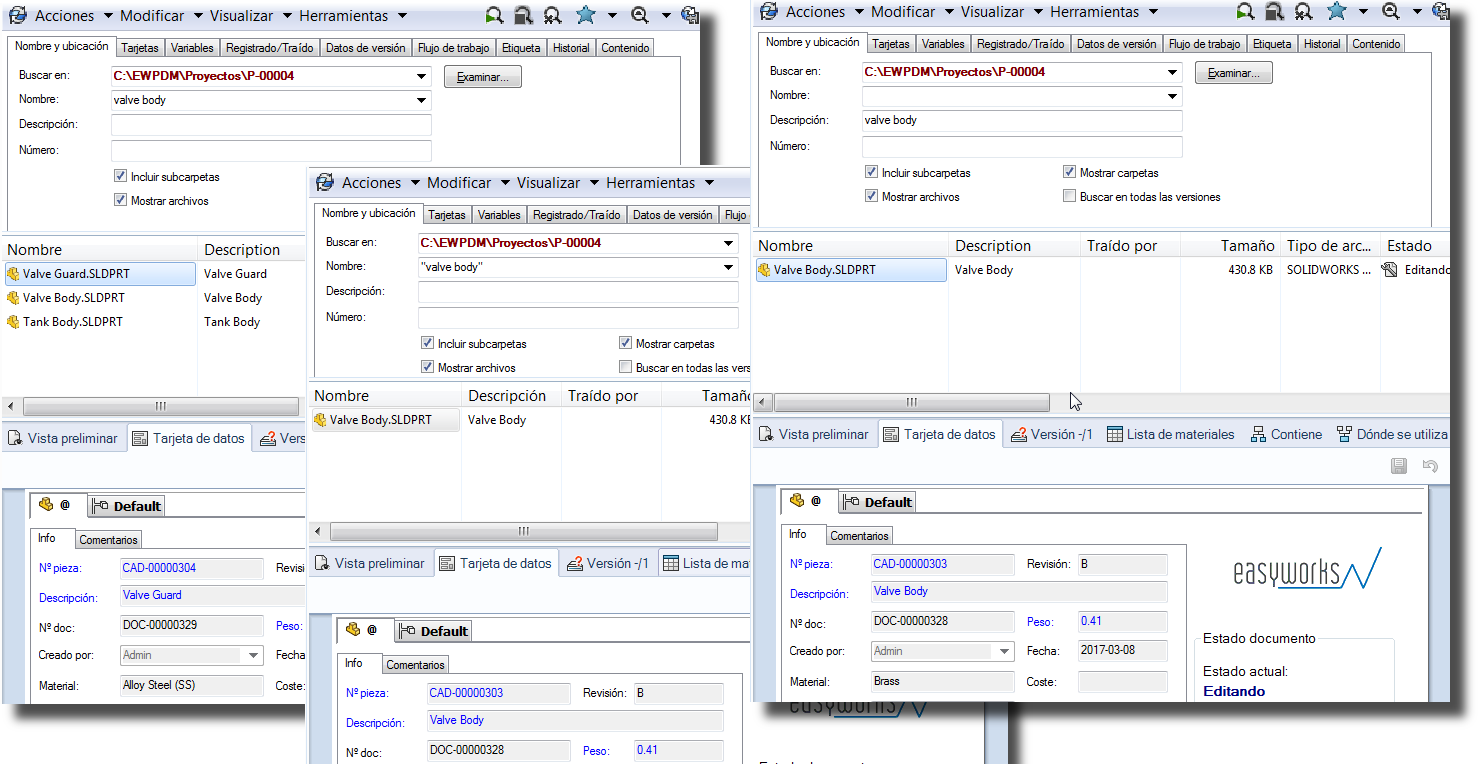
Tarjetas
Puedes realizar búsquedas a partir de cualquiera de las tarjetas de datos de archivos o carpetas, y así, utilizar los campos definidos en ellas.
Variables
Si necesitas búsquedas más avanzadas, esta pestaña te puede ayudar. Aquí puedes buscar a partir de las variables definidas con comparaciones, y utilizar operaciones lógicas (‘o’ e ‘y’) con varias variables. Por ejemplo, se puede buscar los archivos cuya descripción contenga ‘valve’ que su coste estuviera entre 6 y 15.
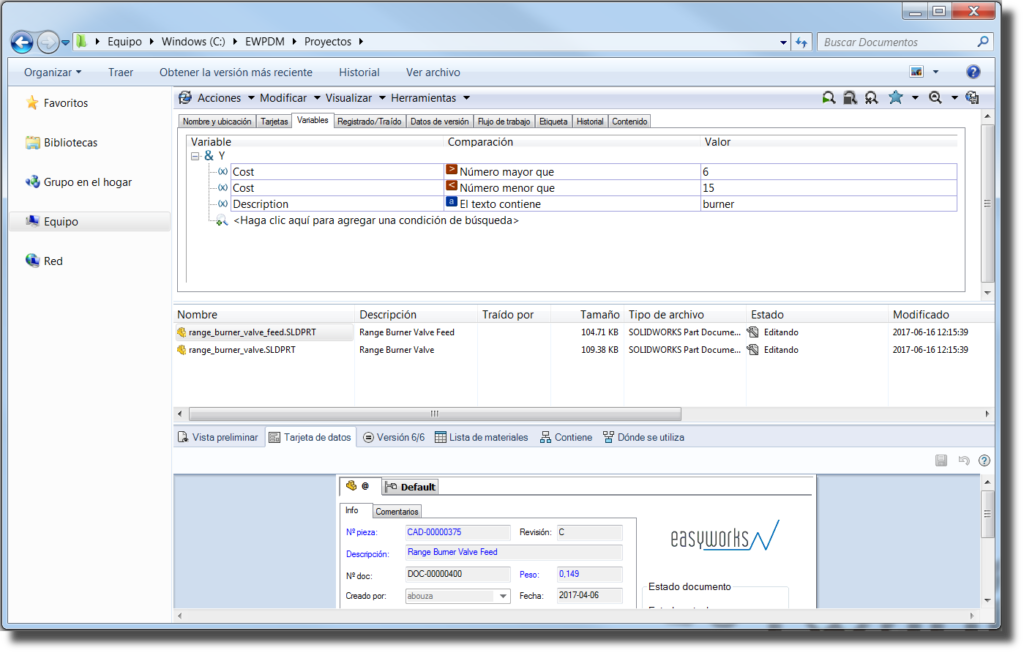
Registrado/Traído
Es posible buscar los archivos que estén traídos o registrados por un usuario de PDM determinado.
Datos de versión
En esta pestaña se busca en las versiones de los archivos, por el comentario, el usuario que la creó, fecha de creación y revisión.
Flujo de trabajo
Desde aquí puedes encontrar los archivos que estén o hayan estado en un determinado estado del flujo de trabajo, los que hayan sido cambiados de estado entre una fecha o por un usuario determinado.
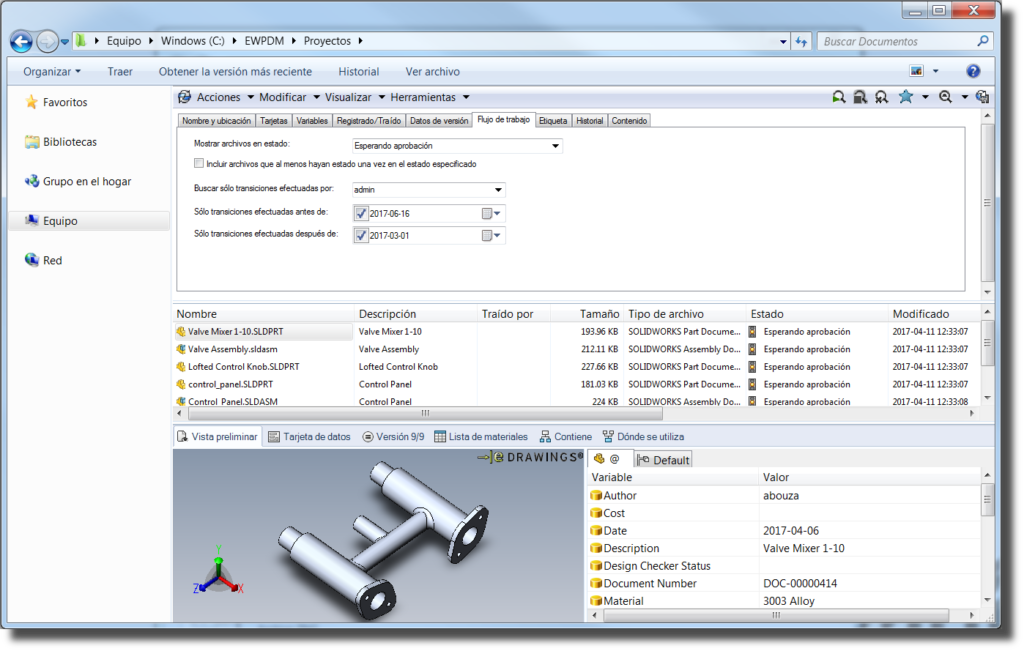
Etiqueta
Con SOLIDWORKS PDM Professional, tienes la posibilidad de crear etiquetas para identificar la versión de archivos, por lo la tarjeta Búsqueda completa te da la posibilidad de buscar por estas etiquetas.
Historial
Está a disposición del usuario, buscar por el historial de los archivos. Se puede buscar por comentarios de versión, revisión y cambios de estado, etiquetas, valores de variable, nombres de archivos, nombres de configuraciones u hojas de planos y fechas de almacenamiento.
Contenido
Con SOLIDWORKS PDM Professional, se puede indexar los archivos de un almacén, para que sea posible buscar por el contenido o las propiedades de documentos Microsoft Office, en HTML, mensajes MIME y archivos de texto sin formato.
La búsqueda de contenido de PDM utiliza Microsoft Indexing Service o el servicio Windows Search, para crear un catálogo de cada almacén de archivos indexado. El catálogo contiene información de índice y propiedades almacenadas de todas las versiones de todos los documentos en las carpetas de archivado de almacén de archivos.
Si quieres más información a o nos quieres enviar tus comentarios, ¡no dudes en ponerte en contacto con nosotros!


























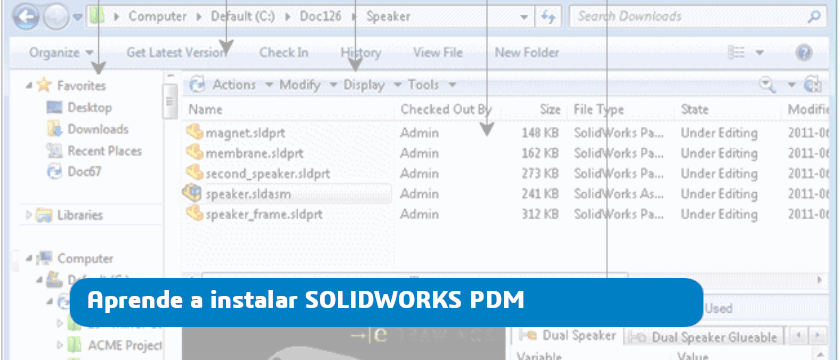
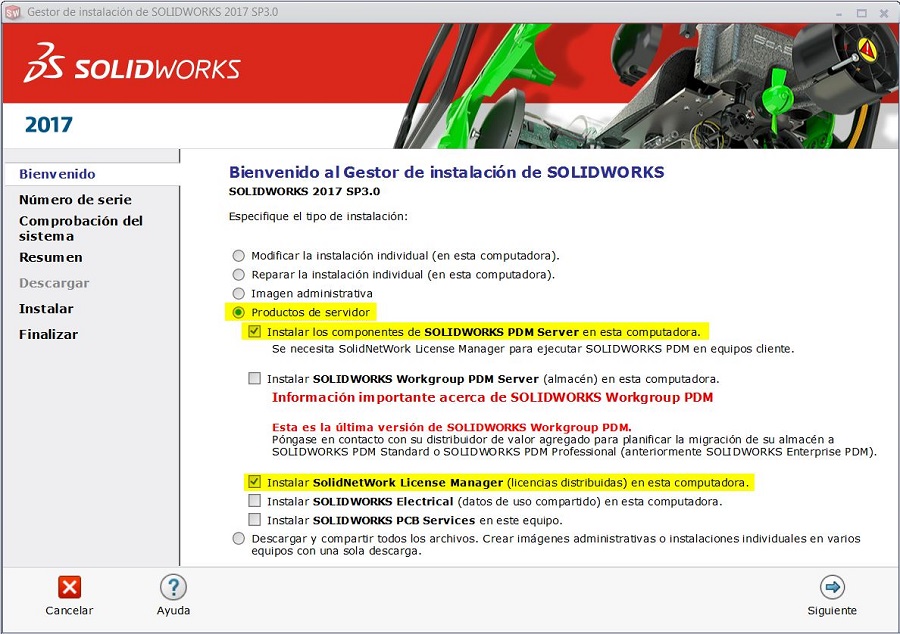
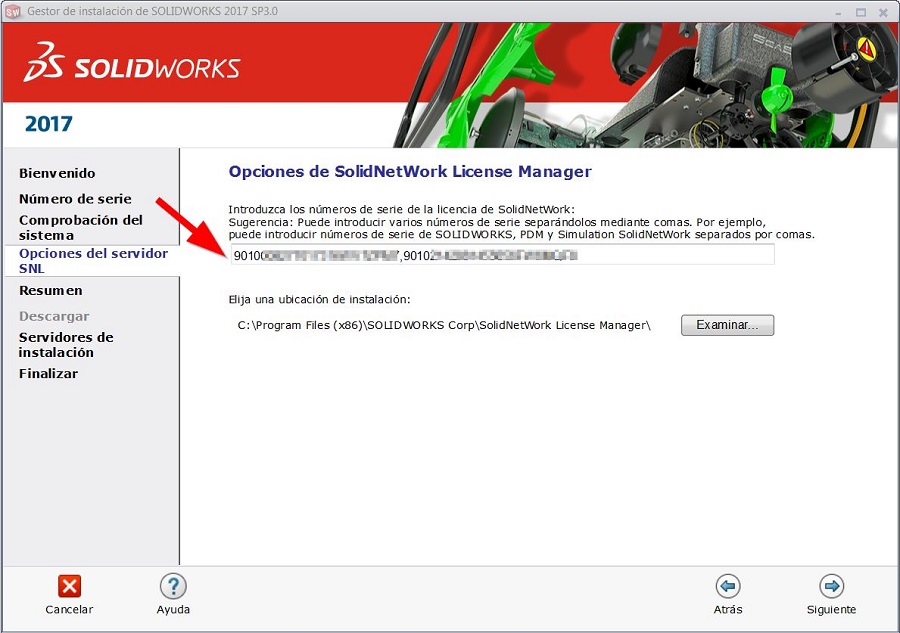
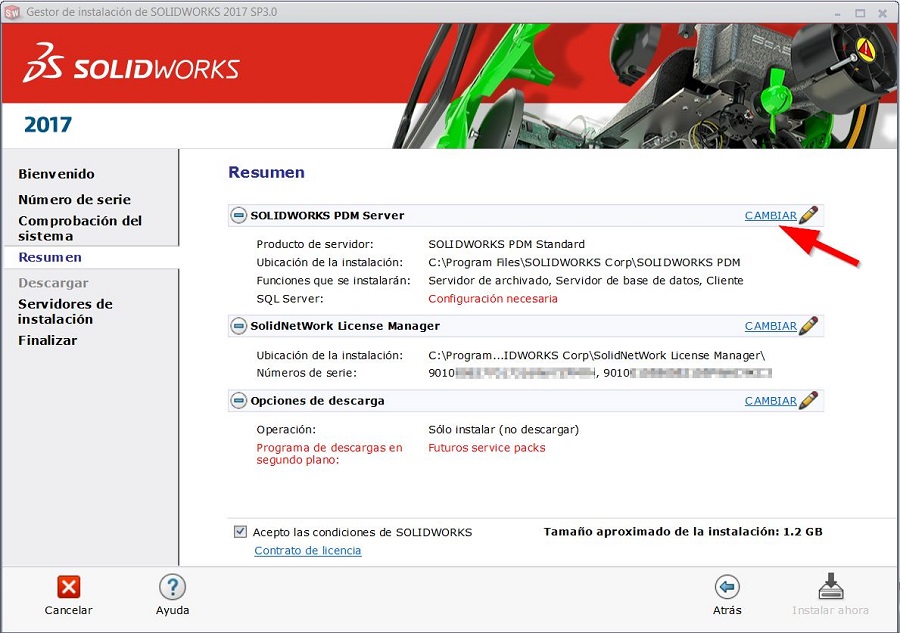
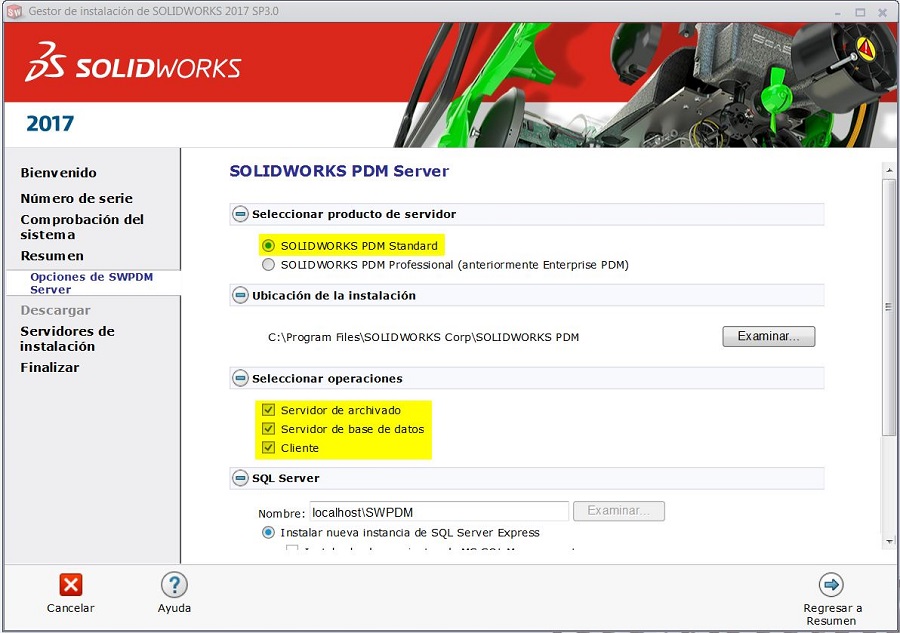
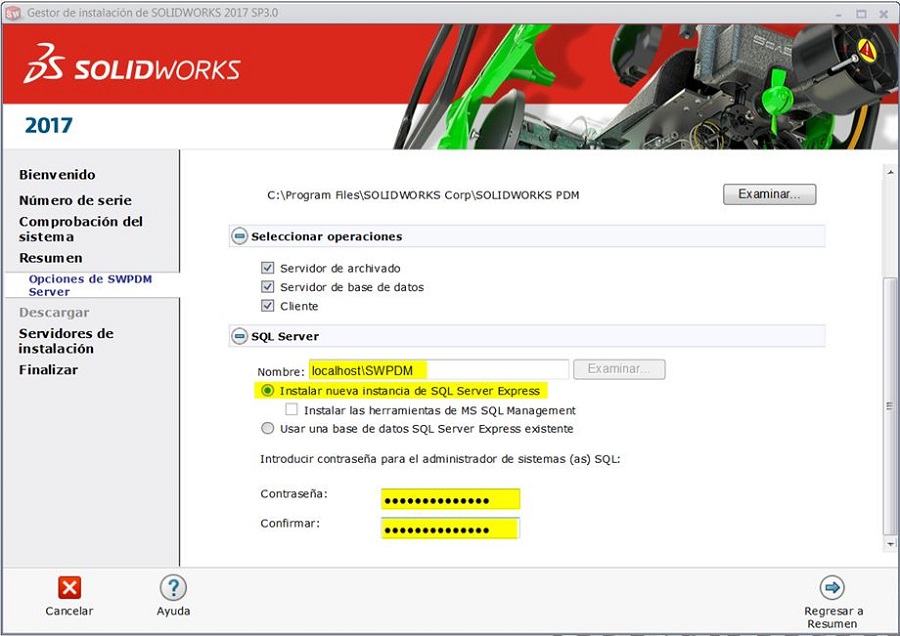
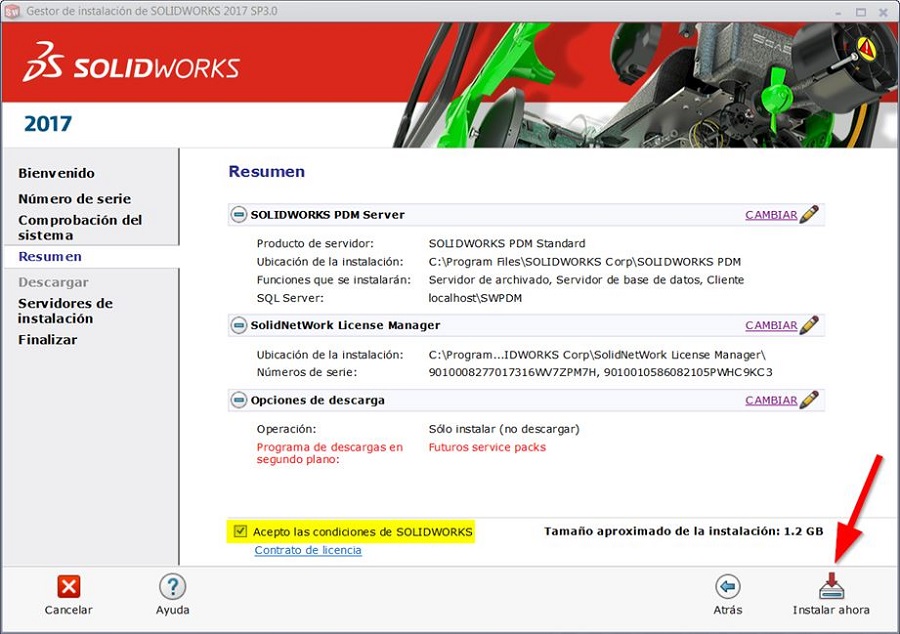
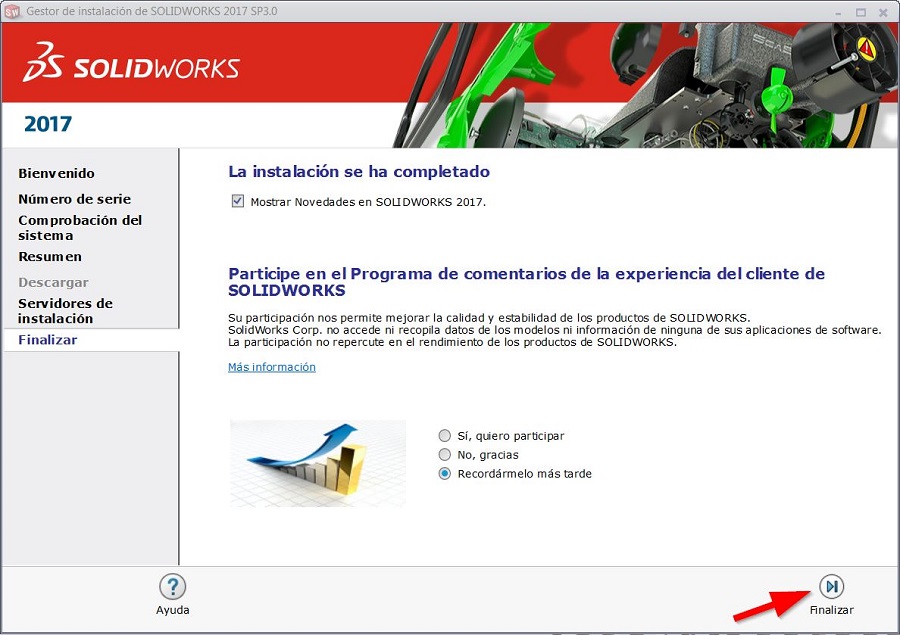

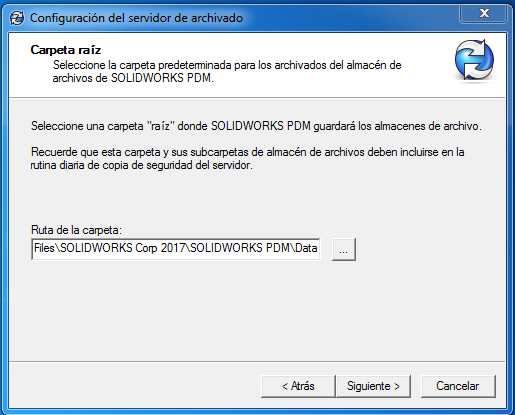
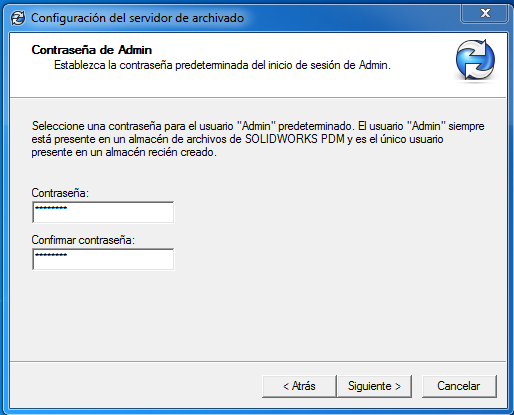
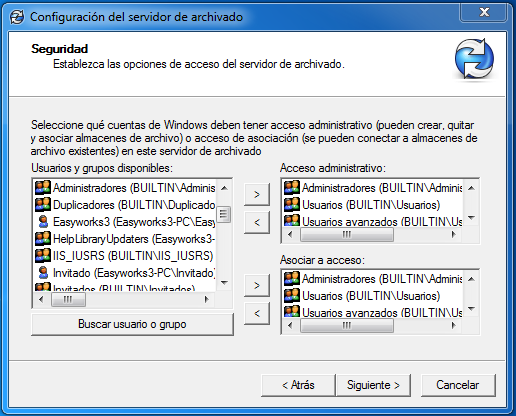
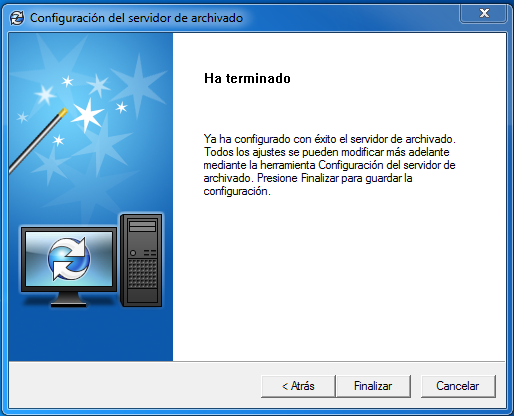
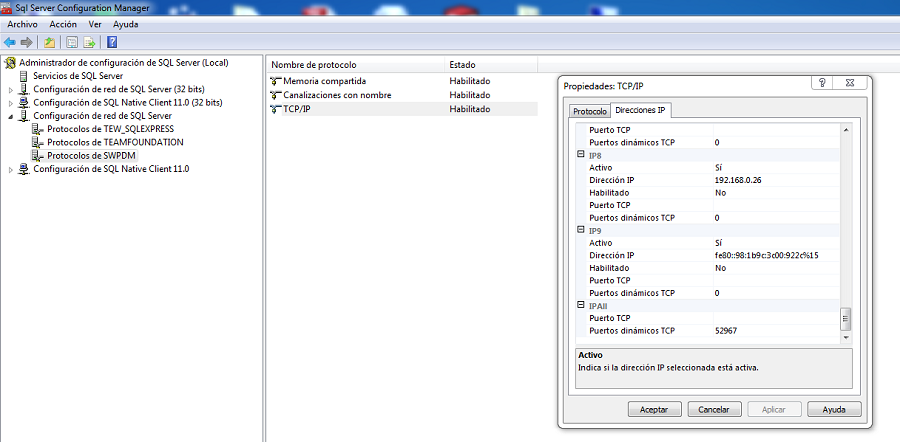
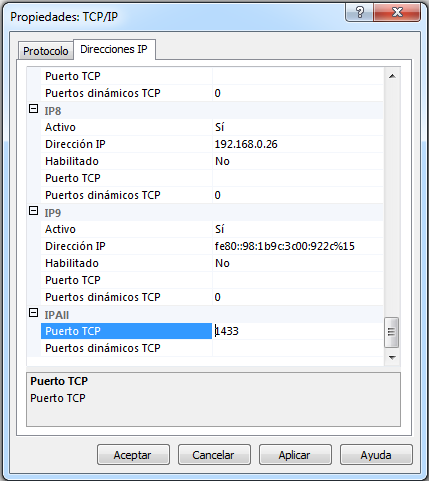
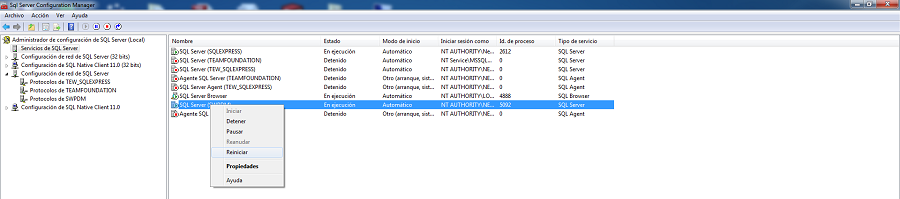
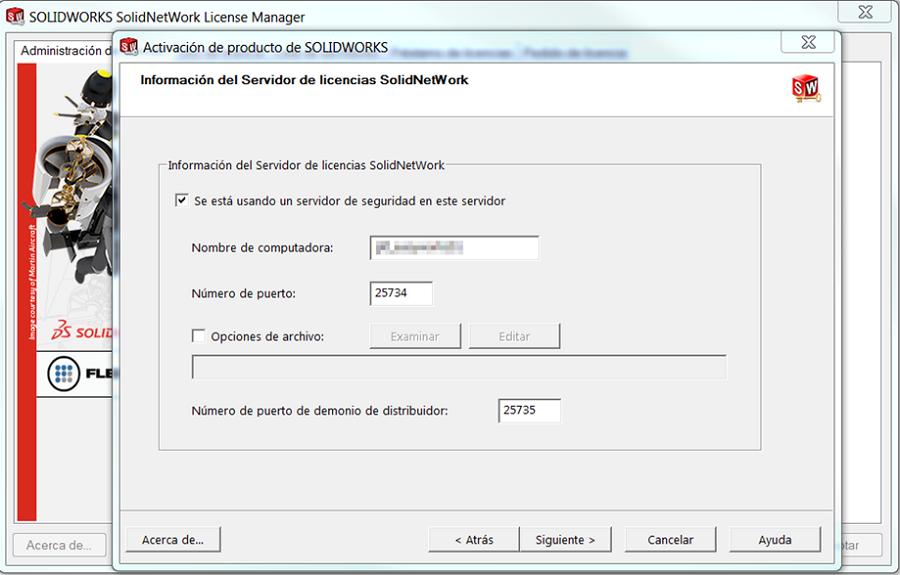
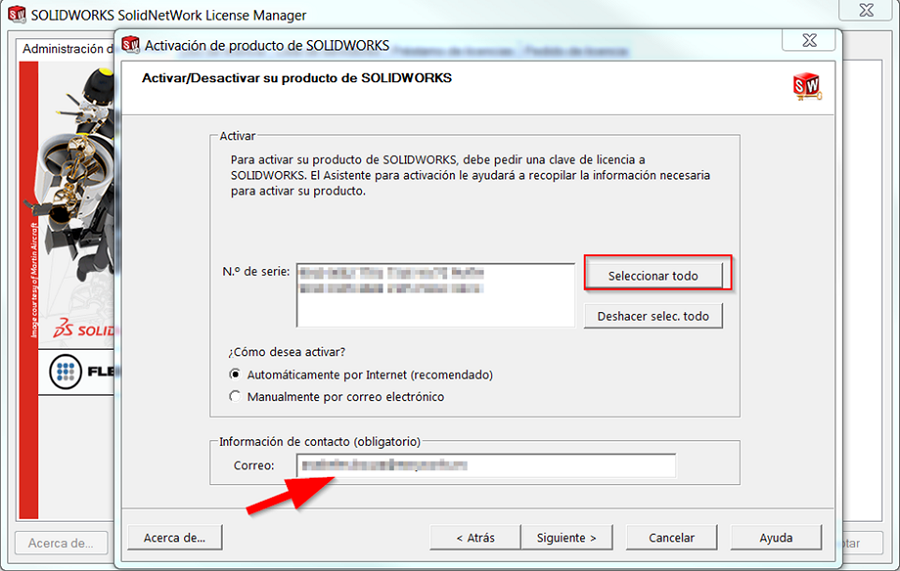
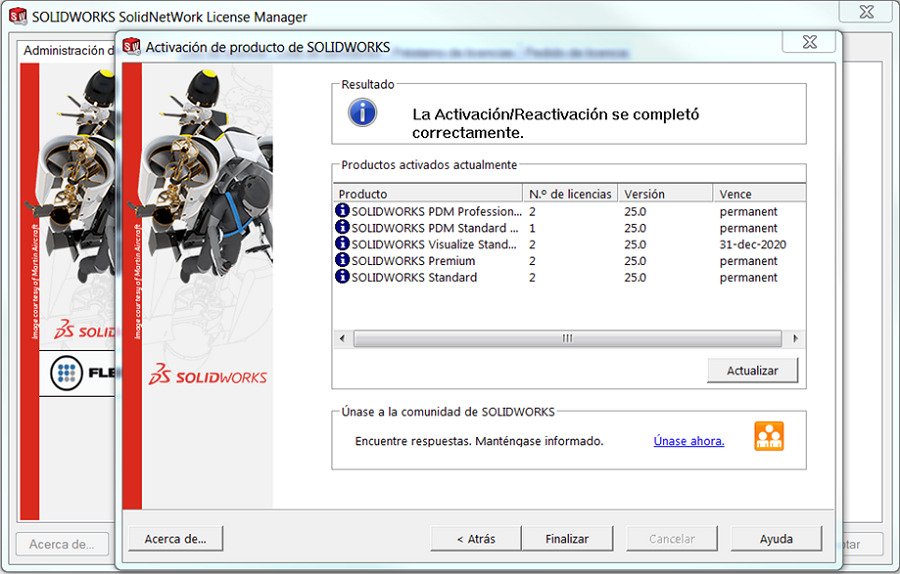

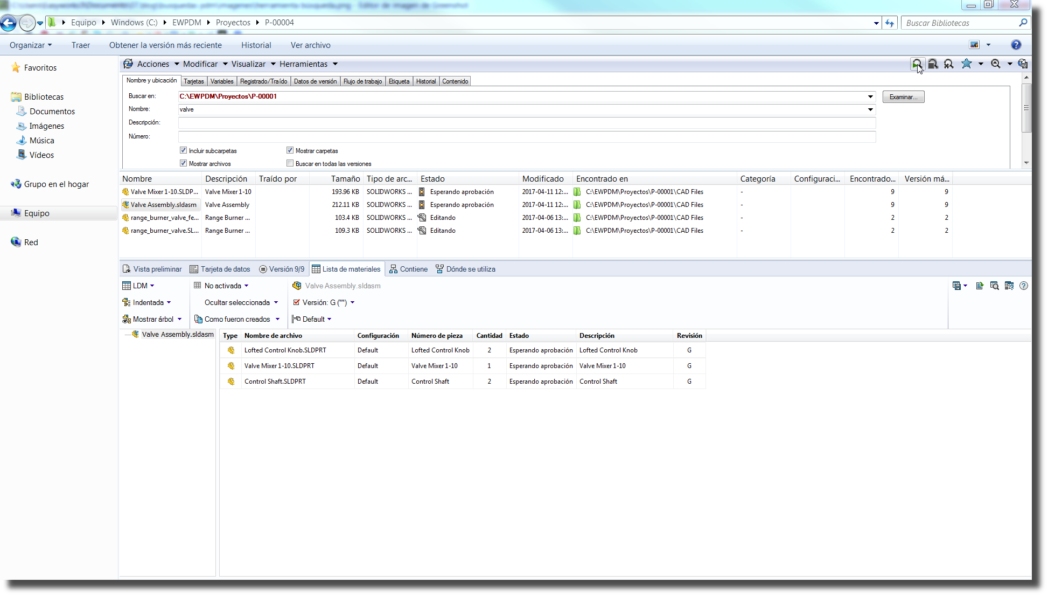
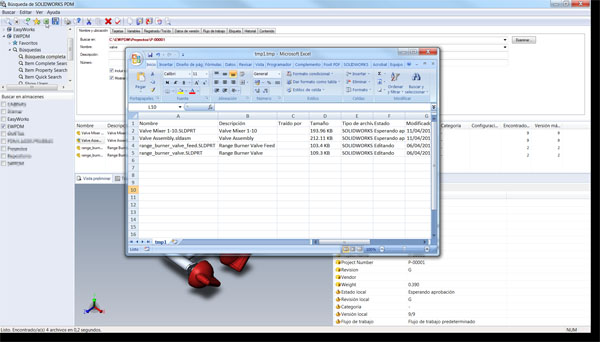
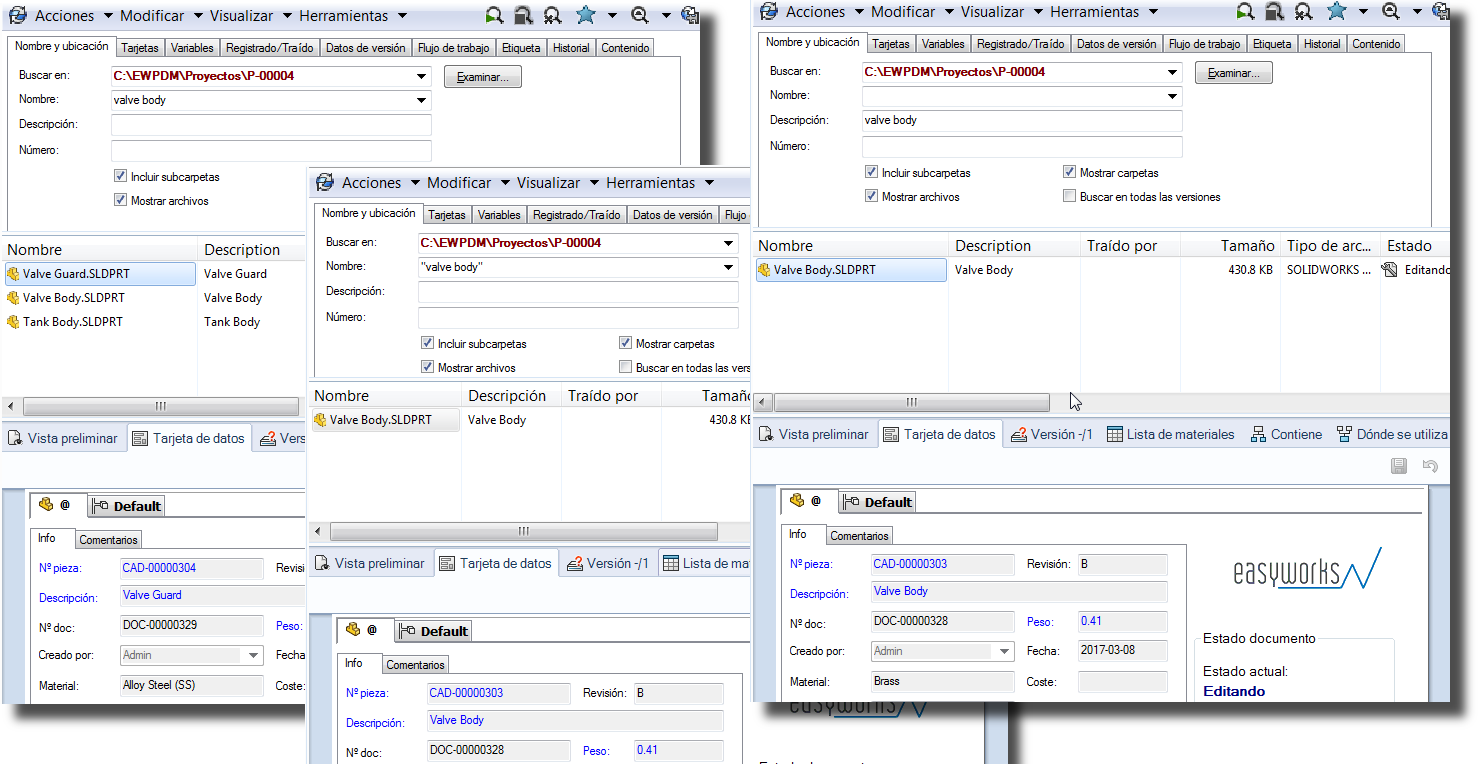
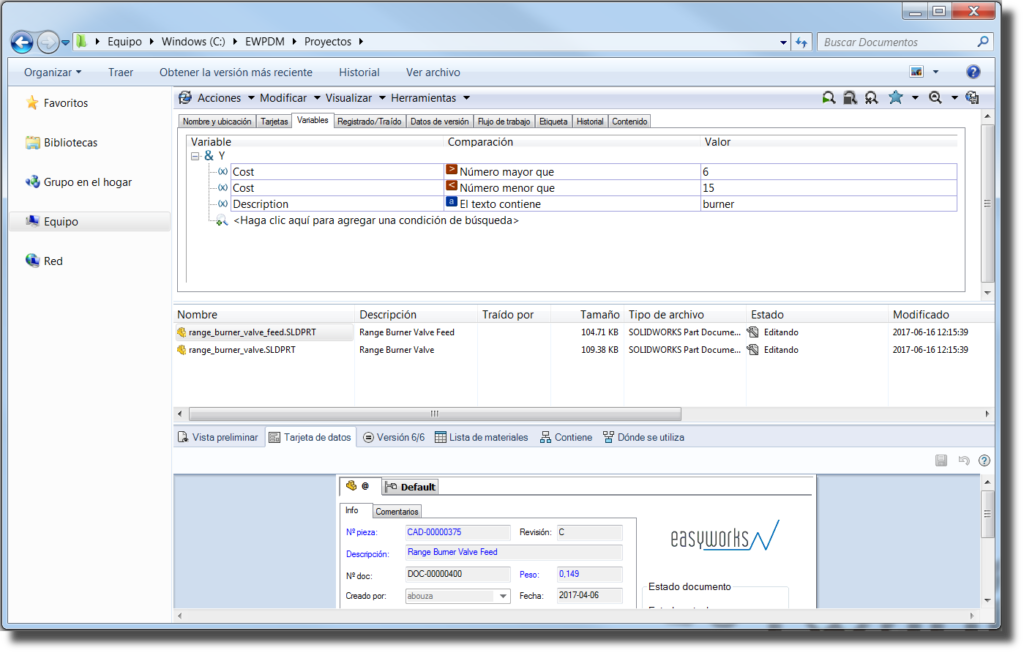
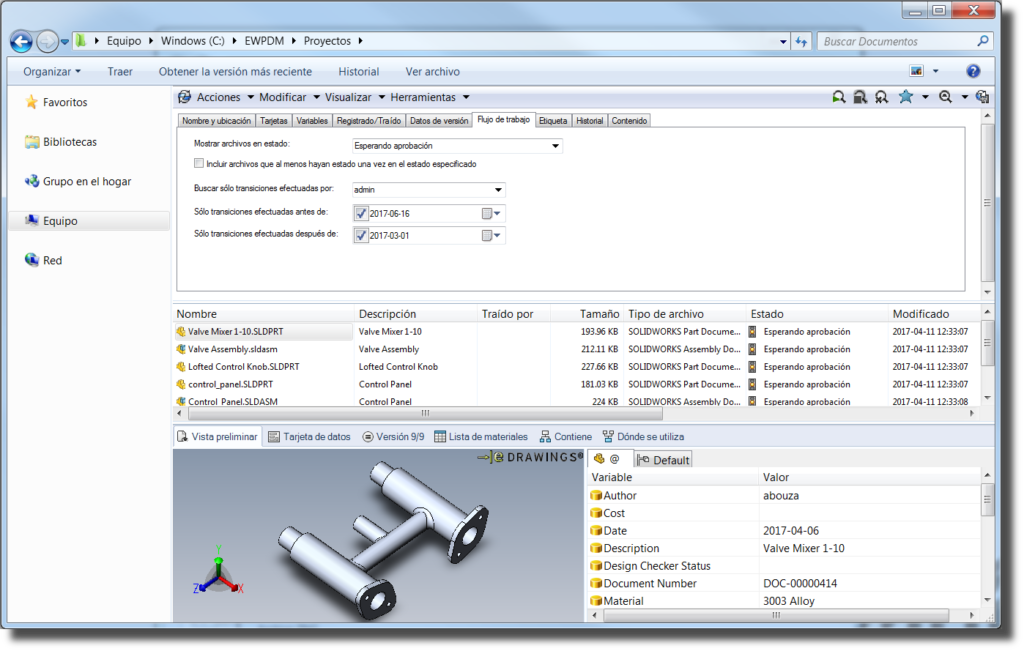
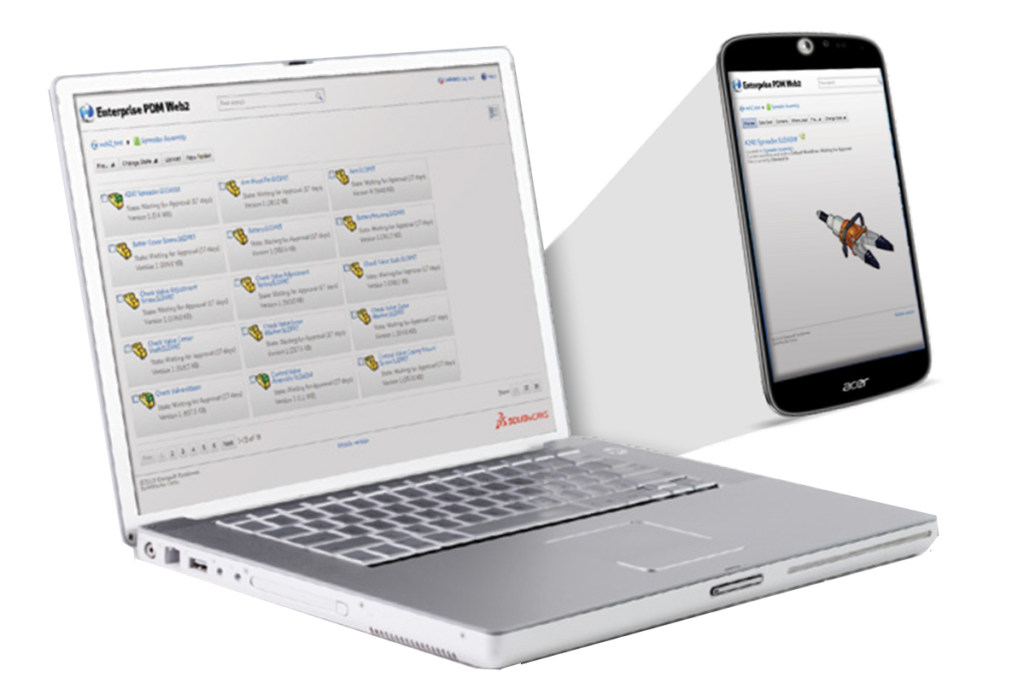
 Si gestionas tus archivos de diseño con
Si gestionas tus archivos de diseño con